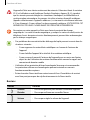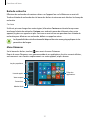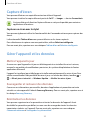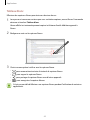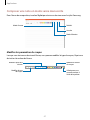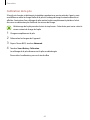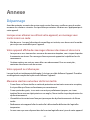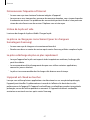2
Table des matières
Fonctions de base
3 À lire avant utilisation
4 Si la température de l’appareil
augmente
8 Contenu du coffret
9 Présentation de l’appareil
13 Pile
16 Carte mémoire (carte microSD)
19 Allumer et éteindre l’appareil
20 Étui avec clavier
27 Utiliser l’écran tactile
29 Windows
37 Saisir du texte
39 Capture d’écran
39 Gérer l’appareil et les données
40 InstantGo (Modern standby)
40 Connecter l’appareil à un écran
externe
Applications
42 Installer ou désinstaller des
applications
43 Commande aérienne
46 Samsung Notes
50 Samsung Flow
52 Show Window
54 Caméra
55 Book Settings
55 Samsung Recovery
Paramètres
59 Paramètres Windows
61 BIOS (utilitaire de configuration)
Annexe
65 Dépannage
70 Fonction de récupération Windows
71 Retirer la pile
Renseignements sur la
sécurité

3
Fonctions de base
À lire avant utilisation
Veuillez lire attentivement ce mode d’emploi, afin de pouvoir utiliser votre appareil
correctement et en toute sécurité.
•
Les descriptions sont basées sur les paramètres par défaut de votre appareil.
•
En fonction de votre zone géographique, de votre fournisseur de services, des
caractéristiques du modèle, ou de la version logicielle, certains contenus de mode
d’emploi peuvent différer par rapport à votre appareil.
•
Les contenus de qualité élevée nécessitant une forte utilisation du processeur et de la
mémoire vive peuvent avoir une incidence sur les performances générales de l’appareil.
Les applications liées à ces contenus peuvent ne pas fonctionner correctement selon les
caractéristiques de l’appareil et les conditions d’utilisation.
•
Samsung ne peut être tenu responsable des problèmes de performance relatifs aux
applications fournies par des prestataires autres que Samsung.
•
Samsung ne peut être tenu responsable des problèmes de performance ou des
incompatibilités découlant de la modification des paramètres de registre par l’utilisateur.
Toute tentative de personnalisation du système d’exploitation peut entrainer des
problèmes de fonctionnement de l’appareil ou de ses applications.
•
Les logiciels, sons, fonds d’écran, images ainsi que les autres contenus multimédias
fournis avec cet appareil sont concédés sous licence et leur usage est soumis à une
utilisation limitée. L’extraction et l’utilisation de ces éléments à des fins commerciales ou
autres constituent une infraction au regard des lois sur les droits d’auteur. Les utilisateurs
sont entièrement responsables de toute utilisation illégale d’un contenu multimédia.
•
Les services de données tels que le téléchargement ou le chargement de données,
la synchronisation automatique ou l’utilisation de services de localisation peuvent
occasionner des frais supplémentaires en fonction de l’offre à laquelle vous avez
souscrit dans le cadre de votre forfait. Pour les transferts de données volumineux, il est
recommandé d’utiliser la fonctionnalité Wifi.
•
Les applications fournies par défaut avec l’appareil peuvent faire l’objet de mises à jour
ou ne plus être disponibles, et ce, sans préavis. Si vous avez des questions à propos
d’une application fournie avec l’appareil, contactez un centre de services après-ventes
Samsung. Pour les applications installées par l’utilisateur, contactez les fournisseurs de
services.

Fonctions de base
4
•
Toute modification du système d’exploitation de l’appareil ou installation de logiciels non
officiels peut entrainer des dysfonctionnements et corrompre vos données. Ces actions
constituent des violations de l’accord de licence Samsung et annuleront votre garantie.
Icônes
Avertissement : situations susceptibles de vous blesser ou de blesser autrui
Attention : situations susceptibles d’endommager votre appareil ou d’autres
équipements
Remarque : remarques, conseils d’utilisation ou informations complémentaires
Si la température de l’appareil augmente
Si la température de l’appareil augmente pendant la recharge
Il est possible que la température de l’appareil ou du chargeur augmente pendant le
chargement. Au cours de la recharge sans fil ou le chargement rapide, l’appareil peut
sembler plus chaud au toucher. Ce phénomène est normal et n’affecte pas la durée de vie de
l’appareil. Si la pile devient trop chaude, le chargeur peut cesser de la recharger.
Suivez les conseils suivants la température de l’appareil augmente :
•
Débranchez le chargeur de l'appareil et fermez toutes les applications en cours.
Attendez que l'appareil se refroidisse, puis recommencez la recharge.
•
Si la partie inférieure de l'appareil surchauffe, cela pourrait être causé par un câble
USB branché endommagé. Remplacez le câble USB endommagé avec un nouveau
câble approuvé par Samsung.
•
Lorsque vous utilisez le chargeur sans fil, ne placez pas de matériaux étrangers,
comme des objets métalliques, des aimants ou des cartes magnétiques, entre
l'appareil et le chargeur sans fil.
Les fonctionnalités de charge sans fil ou de charge rapide ne sont offertes que sur les
modèles pris en charge.

Fonctions de base
5
Si la température de l’appareil augmente pendant son
utilisation
Lorsque vous utilisez des fonctionnalités ou des applications énergivores ou les utilisez
pour une période prolongée, votre appareil peut temporairement chauffer en raison de la
consommation accrue de la pile. Fermez toutes les applications en cours et cessez d’utiliser
votre appareil pendant un certain temps.
Voici quelques exemples où la température de l’appareil peut augmenter. Selon les fonctions
et les applications utilisées, certains exemples peuvent ne pas s’appliquer à votre modèle.
•
Pendant la configuration initiale après l’achat ou la restauration de données
•
Pendant le téléchargement de fichiers volumineux
•
Lors de l’utilisation d’applications énergivores ou l’utilisation prolongée d’applications
–
Lorsque vous jouez à des jeux performants pour une période prolongée
–
Lorsque vous enregistrez des vidéos pour une période prolongée
–
Lorsque vous visionnez des vidéos avec le paramètre de luminosité réglé au maximum
–
Lorsque vous établissez une connexion avec un téléviseur
•
En mode multitâche (ou si vous exécutez plusieurs applications en arrière-plan)
–
Lorsque vous utilisez la fonction multifenêtre
–
Lors de la mise à jour ou de l’installation d’applications pendant l’enregistrement de
vidéos
–
Lors du téléchargement de fichiers volumineux pendant un appel vidéo
–
Lors de l’enregistrement d’une vidéo pendant l’utilisation d’une application de
navigation
•
Lors de la synchronisation d’un grand volume de données avec le nuage, le courriel ou
d’autres comptes
•
Lors de l’utilisation d’une application de navigation dans une voiture alors que l’appareil
est placé directement au soleil
•
Lors de l’utilisation de la fonctionnalité de point d’accès mobile et modem
•
Lorsque vous vous trouvez dans une zone de mauvaise réception ou en absence de
réception
•
Lors du chargement de la pile avec un câble USB endommagé
•
Lorsque la prise multifonction de l’appareil est endommagée ou exposée à des matériaux
étrangers, comme du liquide, de la poussière, de la poudre métallique et des mines de
crayon
•
Si vous êtes en itinérance

Fonctions de base
6
Suivez les conseils suivants la température de l’appareil augmente :
•
Assurez-vous d'installer la plus récente version logicielle sur votre appareil.
•
Des incompatibilités entre les applications en cours peuvent entrainer une
augmentation de la température de l'appareil. Redémarrez l’appareil.
•
Désactivez les fonctionnalités Wifi, GPS et Bluetooth lorsque vous ne les utilisez pas.
•
Fermez les applications énergivores ou qui fonctionnent en arrière-plan, alors que
vous ne les utilisez pas.
•
Supprimez les fichiers non nécessaires ou les applications inutilisées.
•
Diminuez la luminosité de l'écran.
•
Si la température de l’appareil augmente, ou s’il vous semble chaud durant une
longue période, cessez de l’utiliser pour un moment. Si l’appareil vous semble
surchauffer, contactez un centre de services après-ventes Samsung.
Restrictions des fonctionnalités de l’appareil si sa température
augmente
Lorsque la température de l’appareil augmente, certaines de ses fonctionnalités et sa
performance seront limitées, ou il s’éteindra pour refroidir. Cette fonctionnalité n’est offerte
que sur les modèles pris en charge.
•
Pour diminuer la température de l’appareil, la luminosité de l’écran et la vitesse
d’exécution seront limitées et la recharge de la pile cessera.
•
Si la température de l’appareil augmente ou s’il vous semble chaud durant une longue
période, éteignez votre appareil et attendez que sa température ait diminué.

Fonctions de base
7
Précautions selon les conditions d’utilisation
La température de votre appareil risque d’augmenter si vous l’utilisez dans certaines
conditions. Utilisez l’appareil avec précaution pour éviter de réduire la durée utile de la pile,
de l’endommager ou de causer un incendie.
•
Évitez de ranger l’appareil à des températures très froides ou très chaudes.
•
N’exposez pas l’appareil directement au soleil pour des périodes prolongées.
•
N’utilisez pas et ne laissez pas votre appareil pour des périodes prolongées dans un
environnement très chaud, comme dans un véhicule en été.
•
Ne placez pas l’appareil en des lieux qui peuvent chauffer, comme un tapis électrique
chauffant.
•
Ne rangez pas l’appareil sur ou dans un appareil chauffant, comme un four à microonde,
une cuisinière ou un radiateur
•
N’utilisez jamais de chargeur ou de pile endommagés.

Fonctions de base
8
Contenu du coffret
Vérifiez le contenu du coffret et assurez-vous que tous les éléments suivants sont présents :
•
Appareil
•
Étui avec clavier
•
Stylet Samsung
•
Compartiment pour stylet Samsung
•
Câble USB
•
Adaptateur USB
•
Guide de démarrage
•
Les éléments fournis avec l’appareil et les accessoires disponibles peuvent varier en
fonction de votre zone géographique et de votre fournisseur de services.
•
Les accessoires fournis ont été spécialement conçus pour votre appareil et peuvent
ne pas fonctionner avec d’autres appareils.
•
L’aspect et les caractéristiques du produit peuvent faire l’objet de modifications
sans préavis.
•
Vous pouvez acheter d’autres accessoires auprès de votre revendeur Samsung.
Avant l’achat d’un accessoire, assurez-vous de sa compatibilité avec votre appareil.
•
N’utilisez que des accessoires approuvés par Samsung. L’utilisation d’accessoires
non homologués peut entrainer des problèmes de performances ainsi que des
dysfonctionnements non couverts par la garantie.
•
La disponibilité de l’ensemble des accessoires dépend entièrement des fabricants.
Pour plus d’informations sur la disponibilité des accessoires, consultez le site Web
Samsung.

Fonctions de base
9
Présentation de l’appareil
Appareil
Port de connexion du clavier
Écran tactile
Microphone
Objectif avant
Capteur de luminosité
Hautparleur
Prise pour casque d’écoute
Prise multifonction
(USB de type C)
Trous de ventilation
Bouton de volume
Bouton Allumer/Éteindre
Voyant DEL
Hautparleur
Antenne GPS
Plateau pour carte mémoire
Objectif arrière
Antenne Bluetooth/Wifi

Fonctions de base
10
L’appareil et l’étui avec clavier contiennent des aimants. L’American Heart Association
(É.-U.) et la Medicines and Healthcare Products Regulatory Agency (R.-U.) signalent
que les aimants peuvent dérégler les stimulateurs cardiaques, les défibrillateurs à
synchronisation automatique, les pompes à insuline et autres dispositifs médicaux
(appelés collectivement « Appareils médicaux ») se trouvant à une distance inférieure
à 15 cm (6 pouces). Si vous utilisez l’un de ces appareils médicaux, N’UTILISEZ PAS CET
APPAREIL NI L’ÉTUI AVEC CLAVIER AVANT DE CONSULTER VOTRE MÉDECIN.
Ne remisez pas votre appareil ou l’étui avec clavier à proximité de champs
magnétiques. Les cartes à bande magnétique, y compris les cartes de crédit, cartes de
téléphone, livrets bancaires et cartes d’embarquement, peuvent être endommagées
par les champs magnétiques.
•
Des problèmes de connectivité et de décharge de la pile peuvent survenir dans les
situations suivantes :
–
Si vous apposez des autocollants métalliques sur la zone de l’antenne de
l’appareil
–
Si vous habillez l’appareil d’un étui fait d’un matériau métallique
–
Si vous couvrez la zone de l’antenne de l’appareil avec vos mains ou d’autres
objets lors de l’utilisation de certaines fonctionnalités comme les appels ou la
connexion de données mobile
•
L’utilisation d’une protection d’écran homologuée Samsung est recommandée.
Les protections d’écran non homologuées peuvent entrainer un mauvais
fonctionnement des capteurs.
•
Évitez de mettre l’écran tactile en contact avec de l’eau. L’humidité ou le contact
avec l’eau peut provoquer des dysfonctionnements de l’écran tactile.
Boutons
Bouton Fonction
Allumer/
Éteindre
•
Pressez longuement pour allumer ou éteindre l’appareil.
•
Pressez pour allumer ou verrouiller l’écran.
Volume
•
Pressez pour régler le volume de l’appareil.

Fonctions de base
11
Stylet Samsung
Bouton Stylet
Samsung
Agrafe du stylet
Samsung
Pointe Stylet
Samsung
Pince
Nom Fonctions
Pointe Stylet
Samsung
•
Utilisez le stylet Samsung pour écrire, dessiner ou réaliser des
actions tactiles sur l’écran.
•
Survolez des éléments à l’écran à l’aide du stylet Samsung pour
accéder à des fonctionnalités supplémentaires du stylet.
Bouton Stylet
Samsung
•
Survolez l’écran à l’aide du stylet Samsung et pressez le bouton
Stylet Samsung pour afficher les fonctionnalités de commande
aérienne.
Pince
•
Pour remplacer la pointe du stylet Samsung, retirez-la à l’aide de la
pince.
Le stylet Samsung fourni est déjà calibré. Ne calibrez pas aléatoirement l’écran pour
la saisie avec stylet. Cela pourrait provoquer une baisse de la performance ou un
dysfonctionnement du stylet.

Fonctions de base
12
Remplacer la pointe du stylet Samsung
Si la pointe est usée, remplacez-la.
1
Saisissez fermement la pointe avec la pince, puis retirez-la de son compartiment.
2
Insérez une nouvelle pointe dans le stylet Samsung.
Veillez à ne pas vous pincer les doigts avec la pince.

Fonctions de base
13
•
Ne réutilisez pas les anciennes pointes. Cela risquerait de provoquer un
dysfonctionnement du stylet Samsung.
•
N’appuyez pas trop fort sur la pointe lorsque vous l’insérez dans le stylet Samsung.
•
N’insérez pas l’extrémité arrondie de la pointe dans le stylet Samsung. Cela
risquerait d’endommager le stylet Samsung ou votre appareil.
•
Ne pliez pas et n’exercez pas de pression excessive sur le stylet Samsung lorsque
vous l’utilisez. Le stylet peut être endommagé, ou la pointe peut être émoussée.
•
Le stylet peut ne pas être attaché adéquatement si vous l’agrafez à un objet trop
épais ou trop mince.
•
Si le stylet Samsung ne fonctionne pas correctement, apportez-le dans un centre
de services après-ventes Samsung.
•
Si vous utilisez le stylet Samsung à angle prononcé sur l’écran, il se peut que
l’appareil ne reconnaisse pas les actions du stylet Samsung.
•
Pour en savoir plus sur le stylet Samsung, consultez le siteWeb de Samsung.
Pile
Charger la pile
Chargez la pile avant d’utiliser l’appareil pour la première fois ou lorsque vous ne l’avez pas
utilisé depuis un certain temps.
Utilisez uniquement les chargeurs fournis avec cet appareil, des piles et des câbles
homologués par Samsung. L’utilisation de chargeurs ou de câbles non homologués
peut provoquer l’éclatement de la pile ou endommager l’appareil.
Un branchement incorrect du chargeur peut sérieusement endommager l’appareil.
Les dégâts résultant d’une mauvaise utilisation ne sont pas couverts par la garantie.
Pour économiser l’énergie, débranchez le chargeur lorsque vous ne l’utilisez pas. Le
chargeur n’étant pas muni d’une touche Marche/Arrêt, vous devez le débrancher de
la prise de courant pour couper l’alimentation. Le chargeur doit rester à proximité de
la prise de courant et doit être aisément accessible en cours de chargement.

Fonctions de base
14
1
Branchez le câble USB sur l’adaptateur USB, puis le câble USB sur la prise multifonction
de l’appareil.
2
Branchez l’adaptateur USB sur la prise de courant.
3
Lorsque la pile est complètement chargée, débranchez le câble USB de l’appareil, puis de
la prise de courant.
Afficher la durée de chargement restante
Au cours du chargement, sur la barre des tâches, touchez
→
→
Système
→
Batterie
.
La durée de chargement réelle peut varier selon l’état de l’appareil et les conditions
de chargement. La durée de chargement estimée peut ne pas s’afficher si vous
rechargez l’appareil dans des conditions de températures extrêmes.
Réduire la consommation d’énergie de la pile
Votre appareil est doté d’options destinées à optimiser l’autonomie de votre pile.
•
Lorsque vous n’utilisez pas l’appareil, désactivez l’écran tactile en pressant le bouton
Allumer/Éteindre ou en fermant l’étui avec clavier.
•
Activez l’économiseur de batterie.
•
Fermez les applications inutiles.
•
Lorsque vous n’utilisez pas la fonction Bluetooth, désactivez-la.
•
Lorsque vous n’utilisez pas la fonction Wifi, désactivez-la.
•
Désactivez la synchronisation automatique des applications, comme Courriel.
•
Réduisez la durée de rétroéclairage.
•
Réduisez la luminosité de l’écran.

Fonctions de base
15
Conseils et précautions pour le chargement de la pile
•
Utilisez le chargeur fourni avec l’appareil. Si vous utilisez un autre chargeur, la recharge de
la pile pourrait prendre plus de temps.
•
Lorsque le niveau de charge est faible, l’icône de la pile est vide.
•
Si la pile est complètement déchargée, vous ne pouvez pas allumer l’appareil, même si
le chargeur est branché. Rechargez la pile pendant quelques minutes avant d’allumer
l’appareil.
•
Si vous utilisez simultanément plusieurs applications, des applications réseau ou des
applications qui nécessitent une connexion à un autre appareil, la pile se déchargera
rapidement. Pour éviter toute perte d’alimentation lors d’un transfert de données,
assurez-vous que la pile est complètement chargée avant d’utiliser ces applications.
•
Si vous utilisez une source d’alimentation autre que le chargeur, comme un ordinateur, la
vitesse de chargement risque d’être ralentie.
•
L’appareil peut être utilisé en cours de chargement, mais dans ce cas, le chargement
complet de la pile risque de prendre plus de temps.
•
Lorsque l’appareil est en cours de chargement, il est possible que l’écran tactile ne
fonctionne pas en raison de l’instabilité de l’alimentation électrique. Dans ce cas,
débranchez le chargeur de l’appareil.
•
Il est possible que l’appareil ou le câble USB chauffent lorsqu’il est en cours de
chargement. Ce phénomène est normal et n’affecte ni la durée de vie ni les performances
de l’appareil. Si la température de la pile devient trop élevée, le chargement risque de
s’interrompre.
•
Si vous chargez l’appareil alors que la prise multifonction est humide, l’appareil pourrait
être endommagé. Séchez complètement la prise multifonction avant de charger
l’appareil.
•
Si l’appareil ne se charge pas correctement, apportez-le avec son chargeur dans un centre
de services après-ventes Samsung.
Économiseur de batterie
Préservez l’autonomie de la pile en limitant les activités exécutées en arrière-plan de l’appareil
et les notifications poussées.
Sur la barre des tâches, touchez
→
→
Système
→
Batterie
, et touchez le bouton
État
de l’économiseur de batterie jusqu’à la charge suivante
pour activer la fonctionnalité. Sur la
barre de tâches, vous pouvez aussi touchez
→
Économiseur de batterie
pour activer la
fonctionnalité.

Fonctions de base
16
Pour activer automatiquement le mode Économiseur de batterie lorsque le niveau de la pile
atteint la valeur minimale prédéfinie, touchez
Activer automatiquement l’économiseur de
batterie si l’autonomie est inférieure à
et définissez la valeur minimale.
Carte mémoire (carte microSD)
Installer une carte mémoire
La capacité de la carte mémoire de votre appareil peut varier par rapport à d’autres modèles,
et certaines cartes mémoire peuvent ne pas être compatibles avec votre appareil selon le
fabricant et le type de carte mémoire. Pour connaitre la capacité maximale de votre carte
mémoire, visitez le site Web de Samsung.
•
Certaines cartes mémoire peuvent ne pas être parfaitement compatibles avec
l’appareil. L’utilisation d’une carte mémoire incompatible peut endommager
l’appareil ou la carte mémoire elle-même et corrompre les données qui y sont
stockées.
•
Veillez à insérer la carte mémoire du bon côté.
•
Seules les structures de fichiers FAT et exFAT sont compatibles avec les cartes
mémoire de l’appareil. Lorsque vous insérez une carte mémoire formatée avec
une autre structure de fichiers, l’appareil vous invitera à la reformater, ou il ne
reconnaitra la carte. Si l'appareil ne reconnait pas la carte mémoire, vous devrez la
formater sur votre ordinateur.
•
Une trop grande fréquence des opérations d’effacement et d’écriture réduit la
durée de vie des cartes mémoire.
•
Lorsque vous insérez une carte mémoire dans l’appareil, le répertoire de fichiers de
la carte mémoire apparait dans le dossier
Explorateur de fichiers
→
Dispositif de
stockage numérique sécurisé
.

Fonctions de base
17
1
Insérez la broche d’éjection à l’endroit prévu à cet effet sur le plateau pour carte mémoire
pour le déverrouiller.
Vérifiez que la broche d’éjection est perpendiculaire à l’orifice. Dans le cas contraire,
l’appareil pourrait être endommagé.
2
Retirez délicatement le plateau.
3
Insérez la carte mémoire dans le compartiment en orientant la puce vers le bas.
4
Pressez délicatement la carte dans le compartiment pour la verrouiller.
5
Insérez le plateau pour carte mémoire à l’endroit prévu à cet effet.

Fonctions de base
18
•
Si vous insérez le plateau dans votre appareil alors que le plateau est mouillé, cela
pourrait endommager votre appareil. Toujours vous assurer que le plateau est sec.
•
Veuillez insérer entièrement le plateau dans la fente prévue à cet effet afin de
prévenir l’infiltration de liquides dans l’appareil.
Retirer la carte mémoire
Avant de retirer la carte mémoire, vous devez au préalable la désactiver pour pouvoir la retirer
en toute sécurité.
Depuis la barre de stâches, touchez
→
, et sélectionnez l’option d’éjection.
1
Insérez la broche d’éjection à l’endroit prévu à cet effet sur le plateau pour carte mémoire
pour le déverrouiller.
2
Retirez délicatement le plateau.
3
Retirez la carte mémoire.
4
Insérez le plateau pour carte mémoire à l’endroit prévu à cet effet.
Ne retirez jamais la carte mémoire lorsque l’appareil y enregistre ou lit des
informations. Cela pourrait entrainer une perte ou une corruption des données, ou
endommager la carte mémoire ou l’appareil. Samsung ne peut être tenu responsable
en cas de perte de données résultant d’une utilisation frauduleuse ou en cas de
détérioration d’une carte mémoire.
Formater la carte mémoire
Une carte mémoire peut ne pas être compatible avec l’appareil, alors assurez-vous de
formater la carte mémoire dans l’appareil.
Depuis la barre des tâches, touchez
→
Système Windows
→
Explorateur de fichiers
→
Ce PC,
touchez longuement
Dispositif de stockage numérique sécurisé
, touchez
Formater....
Avant de formater la carte mémoire, n’oubliez pas d’effectuer des copies de
sauvegarde de toutes les données importantes qui y sont stockées. La garantie
du fabricant ne couvre pas la perte de données résultant des manipulations de
l’utilisateur.

Fonctions de base
19
Allumer et éteindre l’appareil
Pour allumer l’appareil, pressez le bouton Allumer/Éteindre pendant quelques secondes.
Vous devez charger la pile avant d’utiliser l’appareil pour la première fois.
Si vous allumez l’appareil pour la première fois ou après la réinitialisation de ses données,
suivez les instructions affichées à l’écran pour procéder à sa configuration.
Pour éteindre l’appareil, touchez
→
→
Arrêter
. En mode Tablette, touchez
→
Arrêter
. Vous pouvez également presser longuement le bouton Allumer/Éteindre jusqu’à ce
que le message
Faire glisser pour arrêter votre PC
apparaisse à l’écran, puis tirez l’écran vers
le bas.
Respectez toutes les consignes de sécurité et directives formulées par le personnel
compétent dans les lieux où l’utilisation d’appareils mobiles est interdite, par exemple
dans les avions et les hôpitaux.
Redémarrer l’appareil
Si votre appareil se bloque et ne répond plus, pressez le bouton Allumer/Éteindre pendant
plus de 10 secondes ou jusqu’à ce que l’appareil s’éteigne. Puis pressez longuement le bouton
Allumer/Éteindre pour le redémarrer.
Bouton
Allumer/Éteindre

Fonctions de base
20
Étui avec clavier
Introduction
Connectez l’appareil à l’étui avec clavier. Le bas du pavé tactile a pour fonction les clics
gauche et droit d’une souris.
Lorsque vous fermez l’étui avec clavier, votre appareil se met en mode veille. Lorsque vous
ouvrez l’étui, l’écran tactile s’allume. Pour changer les paramètres, touchez
→
→
Système
→
Alimentation et veille
→
Paramètres d’alimentation supplémentaires
→
Choisir l’action qui suit la fermeture du capot
, puis configurez les paramètres de
Lorsque je
referme le capot
.
Étui avec clavier
Connecteur
Clavier
Pavé tactile
Étiquette NFC
Support
Ne retirez pas le dessus des touches du clavier. Cela pourrait endommager le clavier
et le dessus des touches.
La fonction de l’étiquette NFC peut varier selon le modèle et la zone géographique.
La page est en cours de chargement...
La page est en cours de chargement...
La page est en cours de chargement...
La page est en cours de chargement...
La page est en cours de chargement...
La page est en cours de chargement...
La page est en cours de chargement...
La page est en cours de chargement...
La page est en cours de chargement...
La page est en cours de chargement...
La page est en cours de chargement...
La page est en cours de chargement...
La page est en cours de chargement...
La page est en cours de chargement...
La page est en cours de chargement...
La page est en cours de chargement...
La page est en cours de chargement...
La page est en cours de chargement...
La page est en cours de chargement...
La page est en cours de chargement...
La page est en cours de chargement...
La page est en cours de chargement...
La page est en cours de chargement...
La page est en cours de chargement...
La page est en cours de chargement...
La page est en cours de chargement...
La page est en cours de chargement...
La page est en cours de chargement...
La page est en cours de chargement...
La page est en cours de chargement...
La page est en cours de chargement...
La page est en cours de chargement...
La page est en cours de chargement...
La page est en cours de chargement...
La page est en cours de chargement...
La page est en cours de chargement...
La page est en cours de chargement...
La page est en cours de chargement...
La page est en cours de chargement...
La page est en cours de chargement...
La page est en cours de chargement...
La page est en cours de chargement...
La page est en cours de chargement...
La page est en cours de chargement...
La page est en cours de chargement...
La page est en cours de chargement...
La page est en cours de chargement...
La page est en cours de chargement...
La page est en cours de chargement...
La page est en cours de chargement...
La page est en cours de chargement...
La page est en cours de chargement...
La page est en cours de chargement...
La page est en cours de chargement...
La page est en cours de chargement...
La page est en cours de chargement...
La page est en cours de chargement...
La page est en cours de chargement...
La page est en cours de chargement...
La page est en cours de chargement...
La page est en cours de chargement...
La page est en cours de chargement...
La page est en cours de chargement...
La page est en cours de chargement...
-
 1
1
-
 2
2
-
 3
3
-
 4
4
-
 5
5
-
 6
6
-
 7
7
-
 8
8
-
 9
9
-
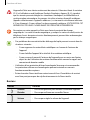 10
10
-
 11
11
-
 12
12
-
 13
13
-
 14
14
-
 15
15
-
 16
16
-
 17
17
-
 18
18
-
 19
19
-
 20
20
-
 21
21
-
 22
22
-
 23
23
-
 24
24
-
 25
25
-
 26
26
-
 27
27
-
 28
28
-
 29
29
-
 30
30
-
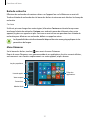 31
31
-
 32
32
-
 33
33
-
 34
34
-
 35
35
-
 36
36
-
 37
37
-
 38
38
-
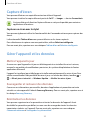 39
39
-
 40
40
-
 41
41
-
 42
42
-
 43
43
-
 44
44
-
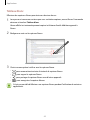 45
45
-
 46
46
-
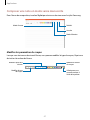 47
47
-
 48
48
-
 49
49
-
 50
50
-
 51
51
-
 52
52
-
 53
53
-
 54
54
-
 55
55
-
 56
56
-
 57
57
-
 58
58
-
 59
59
-
 60
60
-
 61
61
-
 62
62
-
 63
63
-
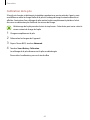 64
64
-
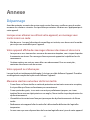 65
65
-
 66
66
-
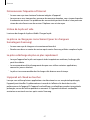 67
67
-
 68
68
-
 69
69
-
 70
70
-
 71
71
-
 72
72
-
 73
73
-
 74
74
-
 75
75
-
 76
76
-
 77
77
-
 78
78
-
 79
79
-
 80
80
-
 81
81
-
 82
82
-
 83
83
-
 84
84